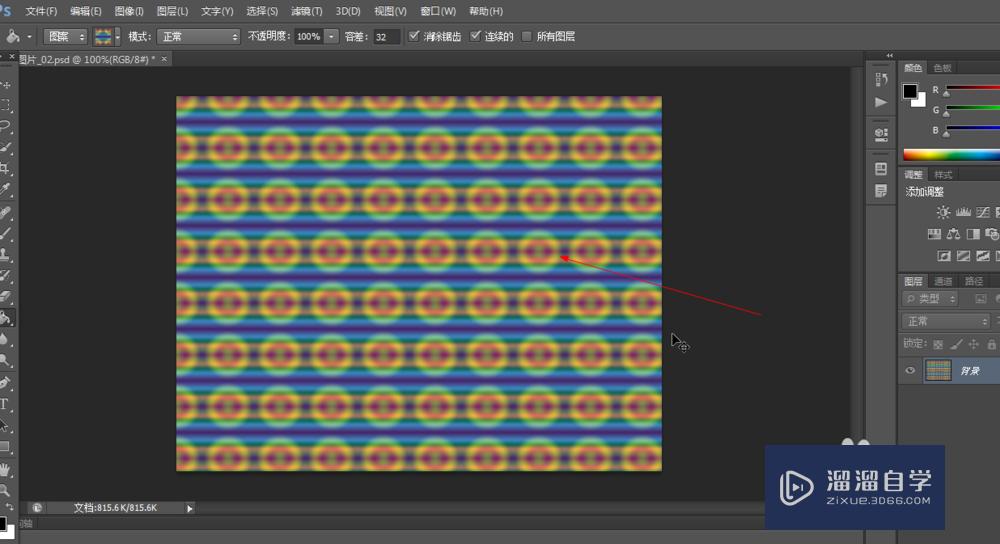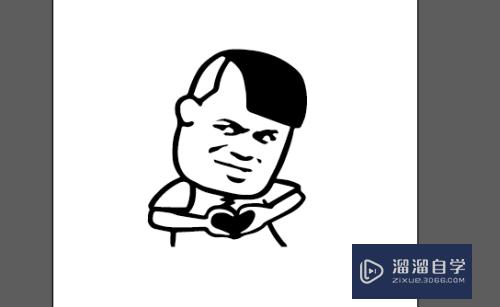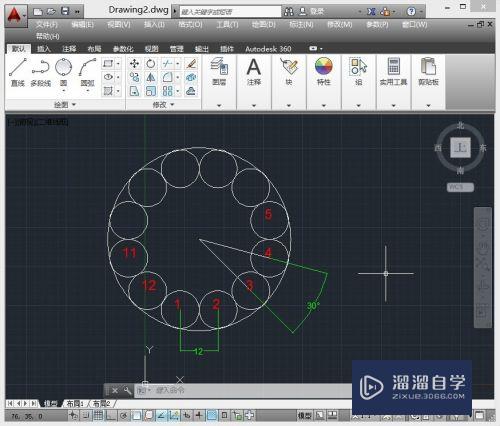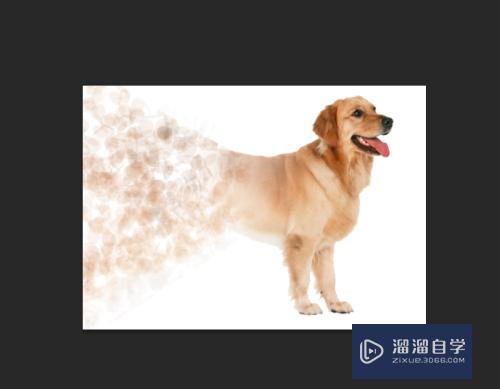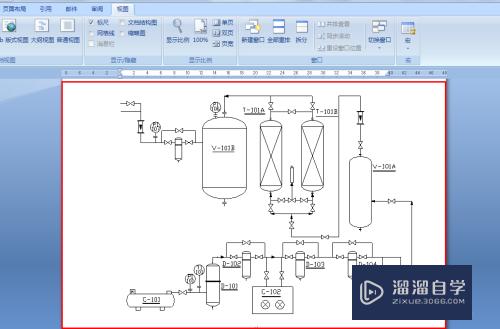如何使用CAD plant 3D创建设备(cad plant 3d教程)优质
CAD并不是比较普遍的办公应用。它的使用具有一定的门槛。一般都是从事专业设计的人才懂得怎么操作。很多小伙伴不知道如何使用CAD plant 3D创建设备。其实这并不难。本次教程来详细的为大家介绍。
想学习更多的“CAD”教程吗?点击这里前往观看云渲染农场免费课程>>
工具/软件
硬件型号:小米 RedmiBookPro 14
系统版本:Windows7
所需软件:CAD2017
储罐类模型的建立
第1步
建立一个项目。在项目中新建一个图纸。给它取一个名字。
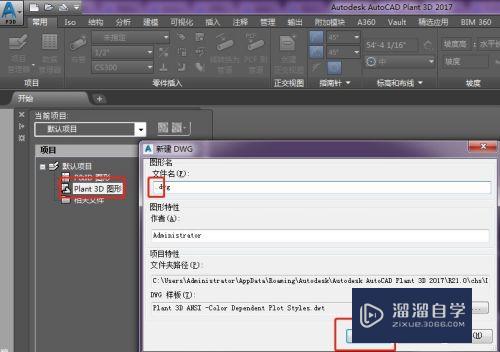
第2步
依次点常用工具栏>设备>创建。选择储罐>立式水箱
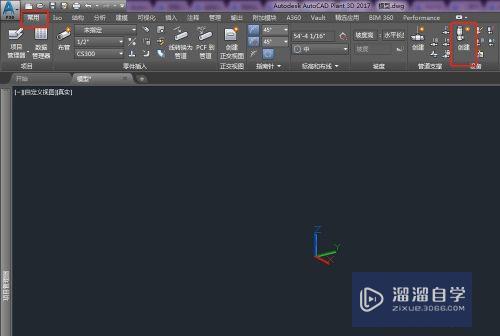
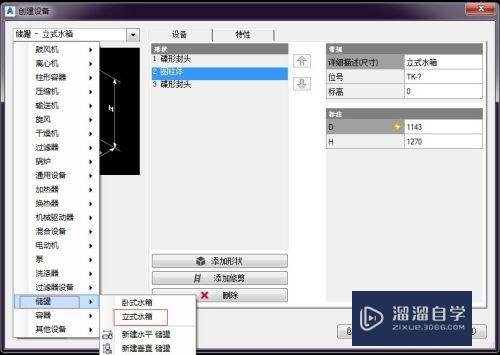
第3步
输入储罐的直径和高度。点击确定。(还可以对储罐的封头类型进行编辑)
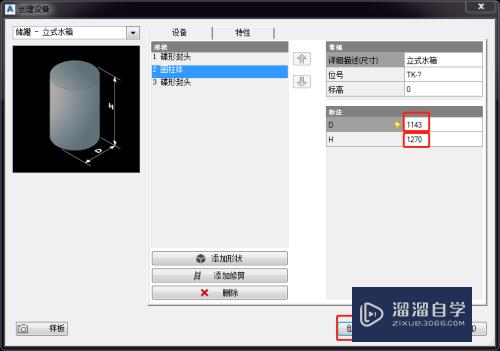
第4步
指定储罐的旋转角度和位置。

第5步
之后按CtrL点击储罐的管嘴会出现小铅笔的东西。点一下可以修改管嘴的大小和位置以及伸出长度。这样一个储罐的设备模型就建好了。同时你也可以建立卧室储罐。方法和这个一样。

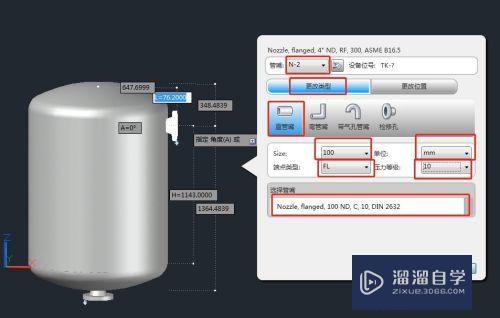

泵类模型的建立
第1步
依次点常用工具栏>设备>创建。选择 泵>离心泵(至于哪种泵根据需要)
第2步
之后修改各项参数。泵类的主要定位的是进出口位置。其他的示意放在那里就可以了
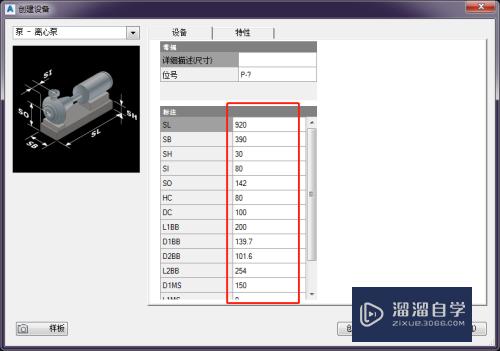
第3步
之后用编辑储罐同样的方法编辑管嘴。这样这两个设备模型便建立起来了!
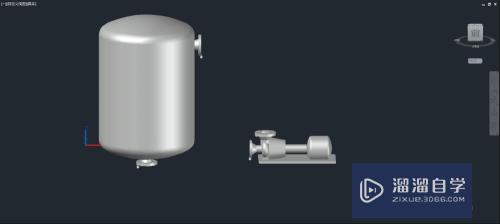
以上关于“如何使用CAD plant 3D创建设备(cad plant 3d教程)”的内容小渲今天就介绍到这里。希望这篇文章能够帮助到小伙伴们解决问题。如果觉得教程不详细的话。可以在本站搜索相关的教程学习哦!
更多精选教程文章推荐
以上是由资深渲染大师 小渲 整理编辑的,如果觉得对你有帮助,可以收藏或分享给身边的人
本文标题:如何使用CAD plant 3D创建设备(cad plant 3d教程)
本文地址:http://www.hszkedu.com/73388.html ,转载请注明来源:云渲染教程网
友情提示:本站内容均为网友发布,并不代表本站立场,如果本站的信息无意侵犯了您的版权,请联系我们及时处理,分享目的仅供大家学习与参考,不代表云渲染农场的立场!
本文地址:http://www.hszkedu.com/73388.html ,转载请注明来源:云渲染教程网
友情提示:本站内容均为网友发布,并不代表本站立场,如果本站的信息无意侵犯了您的版权,请联系我们及时处理,分享目的仅供大家学习与参考,不代表云渲染农场的立场!